Nie można korzystać z drukarki po wymianie routera bezprzewodowego lub zmianie jego ustawień
W przypadku wymiany routera bezprzewodowego lub zmiany ustawień routera należy ponownie skonfigurować ustawienia sieciowe komputera, smartfonu/tabletu lub drukarki zgodnie z nowym routerem bezprzewodowym.
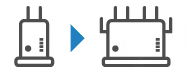
-
Kwestia 1 Sprawdź, czy Twój komputer lub smartfon/tablet można połączyć z Internetem za pośrednictwem nowego routera bezprzewodowego.
Jeśli nie można połączyć komputera lub smartfonu/tabletu z Internetem, sprawdź, czy konfiguracja routera bezprzewodowego została zakończona i skonfiguruj ustawienia na komputerze lub smartfonie/tablecie, aby połączyć się z routerem bezprzewodowym.
-
Kwestia 2 Ponowna konfiguracja sieci drukarki.
Aby wykonać konfigurację, zobacz Przewodnik konfiguracji.
 Uwaga
Uwaga
-
Aplikacja Wi-Fi Connection Assistant umożliwia diagnozowanie stanu sieci i naprawianie ewentualnych błędów.
Wybierz poniższe łącze, aby pobrać aplikację Wi-Fi Connection Assistant i ją zainstalować.
Zapoznaj się z poniższą informacją w zakresie uruchomienia aplikacji Wi-Fi Connection Assistant.
-
W przypadku systemu Windows:
-
W przypadku systemu macOS:
-
Jeśli problem pozostał nierozwiązany, zapoznaj się z poniższymi informacjami.
- Nie można nawiązać połączenia z drukarką po włączeniu w routerze bezprzewodowym filtrowania adresów MAC/IP lub wprowadzeniu w niej klucza szyfrującego
- Gdy włączone jest szyfrowanie, nie można połączyć się z drukarką po zmianie typu szyfrowania w routerze bezprzewodowym
- Separator prywatności/separator identyfikatora SSID/funkcja rozdzielania sieci
 Nie można nawiązać połączenia z drukarką po włączeniu w routerze bezprzewodowym filtrowania adresów MAC/IP lub wprowadzeniu w niej klucza szyfrującego
Nie można nawiązać połączenia z drukarką po włączeniu w routerze bezprzewodowym filtrowania adresów MAC/IP lub wprowadzeniu w niej klucza szyfrującego

-
Kwestia 1 Sprawdź ustawienia routera bezprzewodowego.
Więcej informacji o konfigurowaniu routera bezprzewodowego można znaleźć w podręczniku obsługi routera lub uzyskać od producenta. Upewnij się, że komputer i router bezprzewodowy mogą się ze sobą komunikować przy bieżących ustawieniach.
-
Kwestia 2 Jeśli w routerze bezprzewodowym włączone jest filtrowanie adresów MAC lub IP, sprawdź, czy adresy MAC albo IP komputera, urządzenia sieciowego i drukarki są zarejestrowane.
-
Kwestia 3 W przypadku korzystania z klucza WPA / WPA2 / WPA3 lub hasła upewnij się, że klucz szyfrujący w komputerze, urządzeniu sieciowym i drukarce zgadza się z kluczem ustawionym dla routera bezprzewodowego.
Długość lub format hasła Wi-Fi oraz metoda uwierzytelniania w routerze bezprzewodowym, drukarce i komputerze muszą być identyczne.
Szczegółowe informacje na ten temat można znaleźć w części Ustawianie klucza szyfrującego.
-
Niektóre drukarki obsługują protokół IEEE802.1X/EAP (WPA/WPA2/WPA3 Enterprise). Aby skonfigurować IEEE802.1X/EAP (WPA/WPA2/WPA3 Enterprise), należy również skonfigurować serwer uwierzytelniania (Radius).
Aby uzyskać więcej informacji, skontaktuj się z administratorem sieci.
-
Ta strona internetowa zawiera informacje o kilku modelach. W zależności od specyfikacji używanej drukarki niektóre opisane funkcje (połączenie, skaner/kopiowanie itp.) mogą nie mieć zastosowania.
Aby uzyskać szczegółowe informacje na temat funkcji drukarki, zob. Specyfikacje produktu.
 Uwaga
Uwaga
 Gdy włączone jest szyfrowanie, nie można połączyć się z drukarką po zmianie typu szyfrowania w routerze bezprzewodowym
Gdy włączone jest szyfrowanie, nie można połączyć się z drukarką po zmianie typu szyfrowania w routerze bezprzewodowym

Jeśli po zmianie typu szyfrowania routera bezprzewodowego drukarka nie może nawiązać komunikacji z komputerem, sprawdź, czy typ szyfrowania oraz klucz dostępu lub hasło dla komputera są zgodne z typem szyfrowania i hasłem routera bezprzewodowego.
